最近,大学理事会在5月更新了AP考试补考的时间安排和规则。
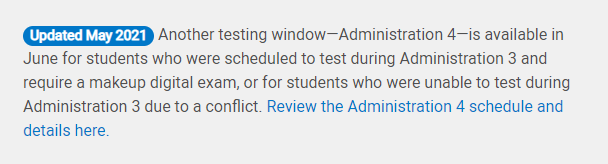
AP考试已经进行到了第二个考期,从第二个考期开始线上考试也有所安排。
线上考试意味着更多的变数。因此线上考试开始前,美国大学理事会就告诉我们遇到问题要怎么解决。
美国大学理事会建议我们一般情况下,在考试过程中遇到问题先尝试重启考试程序。
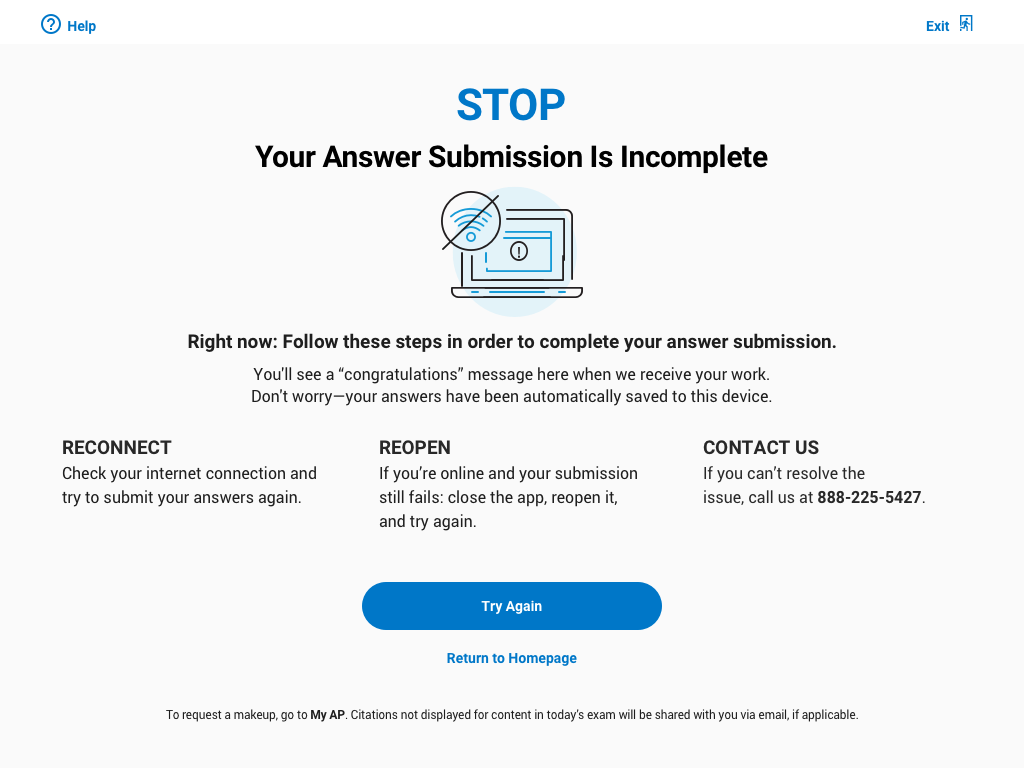
若是重启也无法解决问题的话,我们则可以申请补考。
补考申请需要在想参加的下一场考试7天前在MY AP中提交。
在7天内补考申请都会得到解决。
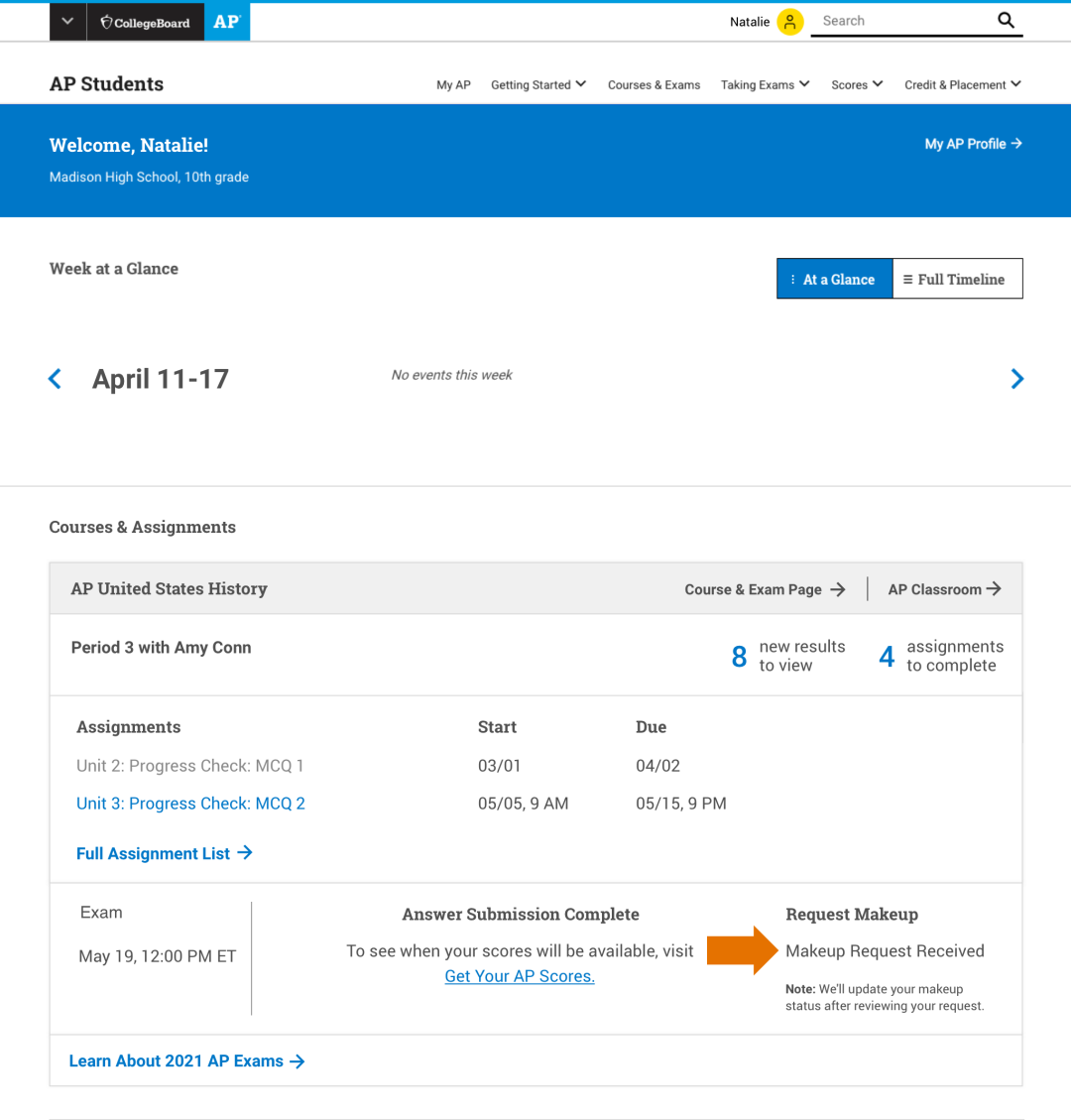
当我们的补考申请通过之后,就算我们不参加补考,AP官方也不会对我们最开始的考试进行评分。
另外,只有原本参加了线上考试的考生才可以申请线上补考,如果是线下的补考那么我们就要和协调员联系了。
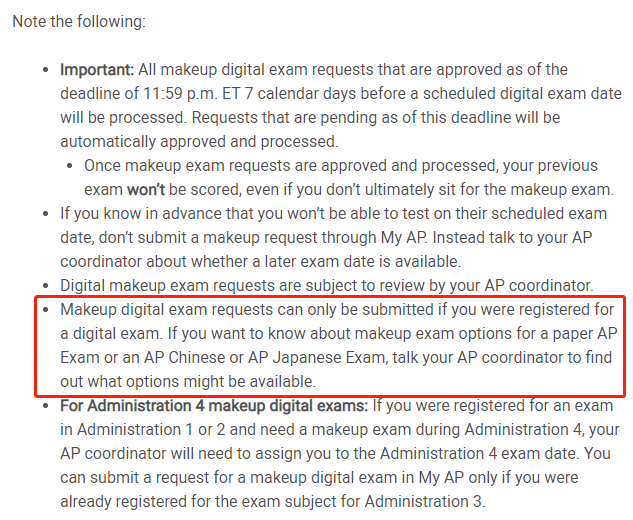
新公布的补考时间即为第四个考期,时间是6月16-18日,21-25日,28-30日。
当学生第三个考期的考试需要补考或者第三个考期中两门科目时间冲突时,学生的补考场次才会安排在第四个考期中。
如果我们参加的是第一、二个考期的考试,需要另外联系我们的考试协调员才能在第四个考期补考。
否则,我们就会被自动安排到下一个考期中进行补考。
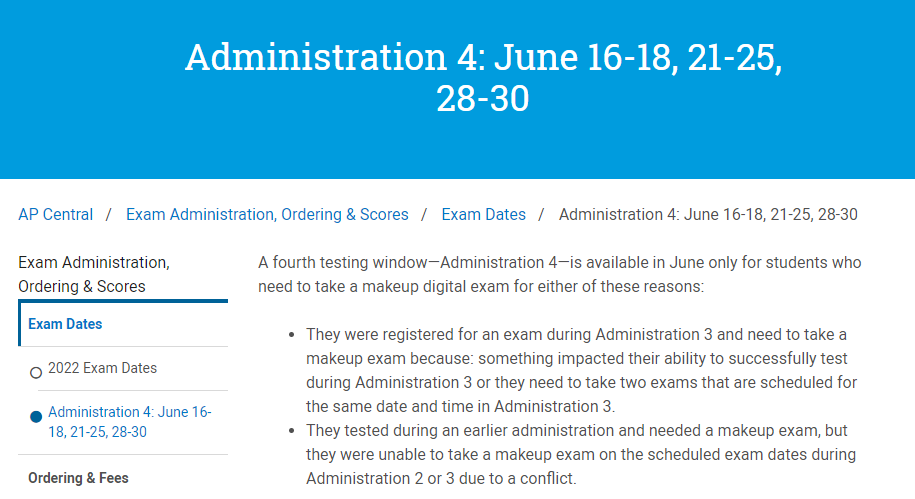
需要注意的是,第四个考期中所有科目的考试全都是线上考试。
这个考期不会安排AP中国语言和文化、AP法语和文化、AP德语和文化、AP意大利语和文化、AP日语和文化、AP拉丁、AP音乐理论等科目考试。
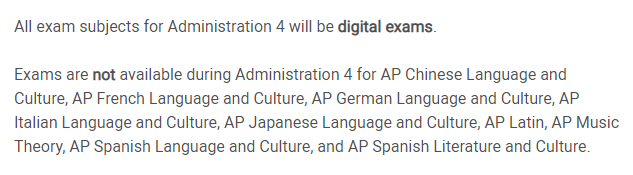
同样的,申请第四个考期的线上补考也要在相应科目考试7天前提交申请。
各个考试科目的补考申请截止时间如下(美东时间):
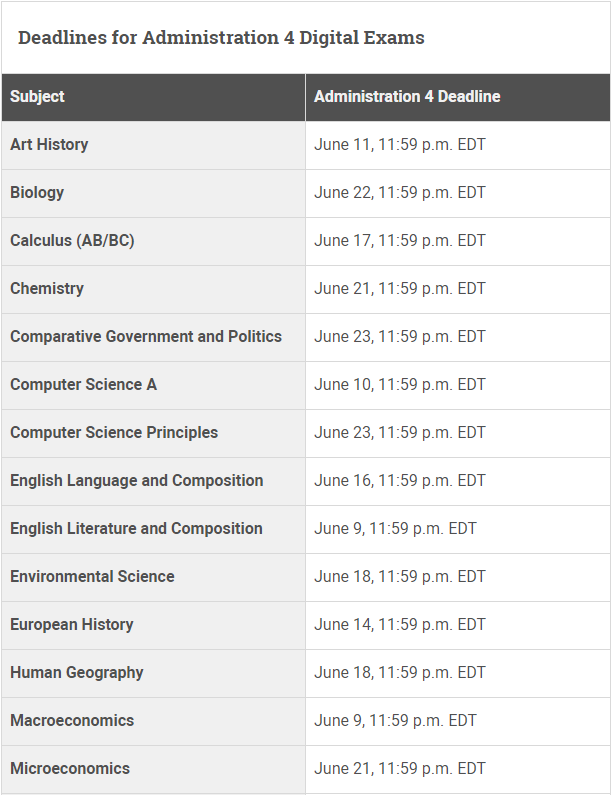
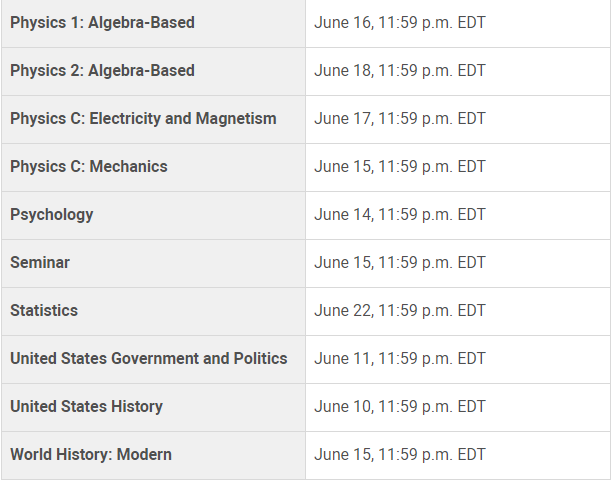
第四个考期的考试安排如下:
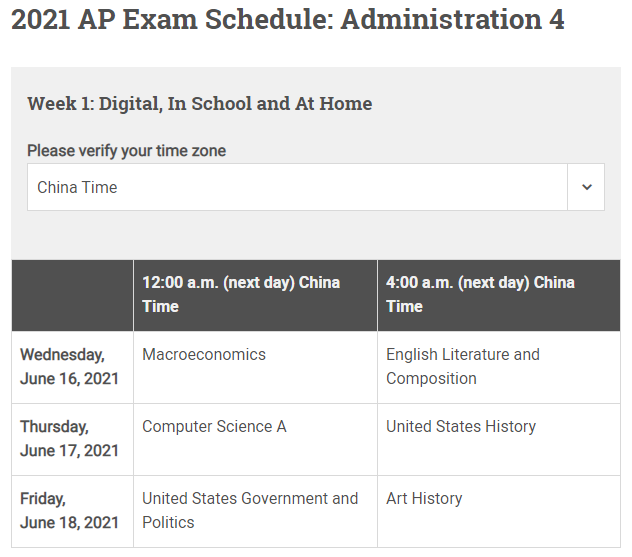
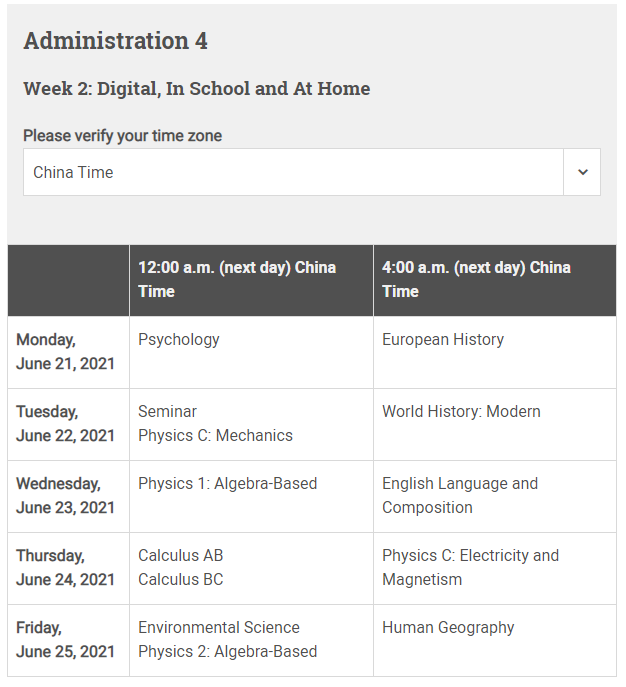
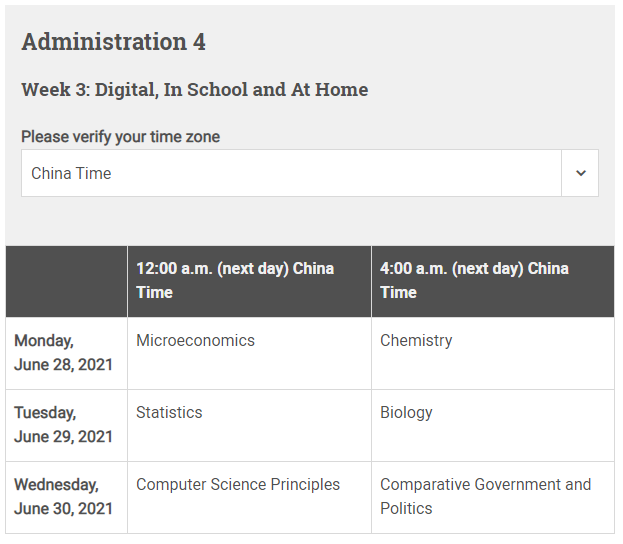
如果我们在前几个考期的线上考试中,遇到客观因素造成的干扰需要补考的话,一定要记得提交申请。
在申请通过后,我们仍需按照线上考试流程步骤再一次设置考试程序,按时签到参加考试。
如何申请AP补考
01
AP申请补考的条件
如果你在考试中遇到以下四种情况,可以提交线上补考的请求:
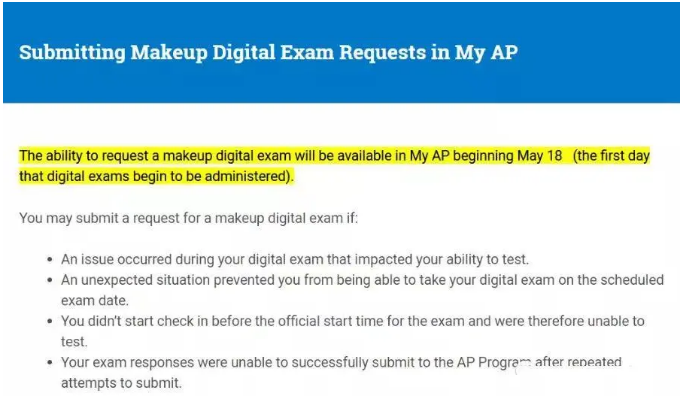
1、线上考试期间发生了以外情况,并影响了考试顺利进行。
2、意料之外的情况,使你无法在正常的考试日期内参加线上考试。
3、没有在考试的正式开始之前检查设备等。
4、考试中反复尝试,仍无法成功提交答案。
02
如何申请AP补考
申请截止日期:
如果你需要补考,请尽快通过MY AP 提交申请。申请必须在参加的补考日期前7天提交,临近考试日期的7天内会无法申请,或者申请失败。
重要提示:在美东时间,补考前7日的晚上11:59,将截止所有补考申请。在截止日期之前提交的请求将自动批准和处理。
一旦补考申请获得批准通过后,即使考生最终没有参加补考,CB也不会对之前的考试进行评分。
若是成功申请到补考,补考的电子准考证(e-ticket)将于考试前两天发送至考生电子邮箱。
03
AP补考申请流程
1、登陆My AP
2、在具体的补考科目下点击“request makeup”发起申请。
3、提交申请后,会有一条消息提示申请已经知道,但是是否申请成功需要审核。
申请补考的考生一定要注意!补考只适用于参加线上网考的同学,如果是参与线下笔试的同学需要人工和考点协调员商量是否能够补考。而且并不是提交申请就有资格补考,需要协调员审核通过才有资格。
虽然补考政策给了很多“考场意外”的同学一次新的机会,但是实力才能匹配“机会”,同学们在平时的学习中更加不可懈怠。
AP机考突发情况应对指南
考试前
忘记CB账号的用户名或密码?
CB会在考试前一天给考生们发送一封附有备用考试链接的邮件,考生们可以通过点击此链接输入AP ID,绕过登录直接进行考试。
如果考试时间不紧张,可以自己找回用户名或重设密码。
⚠️注意:
考试链接只在当天有效,并且AP ID区分大小写,一定要完全一致!
若以上方法均不奏效的话,请申请补考。
APP启动不了怎么办?
首先重启APP,如果不行再重启电脑,如果依然不行,并且时间来不及了,那么申请补考。
⚠️注意:
如果MAC电脑上打不开APP,那么你打开的有可能是安装包而不是APP。
下载APP后,按照指示把安装包拖进APPs文件夹内。不要直接在桌面上双击APP!
而是打开Mac的Finder窗口或者然后点击“Applications”,找到“2021 Digital AP Exams”APP然后双击打开。
“检测装置失败”或“需40MB可用空间……”
内存不足,需要通过删除其它文件或应用程序创建更多的空间。
-
Windows:250 MB可用硬盘空间用于1项考试(每项后续考试加100 MB)
-
Mac:400 MB可用硬盘空间用于1项考试(每项后续考试加100 MB)
-
Chromebook:100 MB的存储空间可用于1项考试(每项后续考试需要100 MB的存储空间)
Check in与正式考试设备不一致?
无法在多个电脑设备签到,一定要在第一次check in的设备上进行考试。
如果没办法做到,则申请补考。
考试中
APP崩溃了怎么办?
同样的,先重启APP,再重启电脑,如果不行则申请补考。
⚠️注意:
不要卸载和重装APP,容易造成更多问题!
APP闪退或自己不小心退出?
重新登录APP点击Resume Testing回到刚才作答的题目。不过APP关闭期间,计时器依然在计时。
⚠️注意:
在等待考试开始或休息期间退出APP去浏览社交媒体或其他网站,则可能无法回到考试。
网络突然出了问题?
继续考试!即便网络突然掉线,但APP依然在运行。
如果在考试结束提交答案时仍然无法连接网络,不用担心,答案将会安全地保存在考生的考试设备里,一旦网络连接恢复,答案便可上传。
提交答案时
页面显示“STOP”?
通常是因为网络连接出了问题。
但是不用担心,你的答案已经保存在电脑里,因此只需使用“Try Again” 按钮重新连接到互联网并继续上传。
如果已连接,但“Try Again”无效,请点击“Return to Homepage”。然后在主页上,关闭该应用程序,重新打开它,然后重试。
⚠️注意:
不要卸载并重新安装该应用程序,数据可能会丢失!
记得一步步尝试,不要一开始就打电话求助。
考完却显示“Resume Testing”?
通常是因为考试中断过,所以你点击Resume Testing,界面会变成Submit Responses,重新开始提交上传答案。
不过如果你在考试期间遇到不可抗力导致考试中断,可以到My AP里申请补考。
不确定答案是否提交?
成功上传答案后,看到这个画面就是提交成功啦!
希望大家补考的时候可以超常发挥,拿到自己满意的好成绩。

